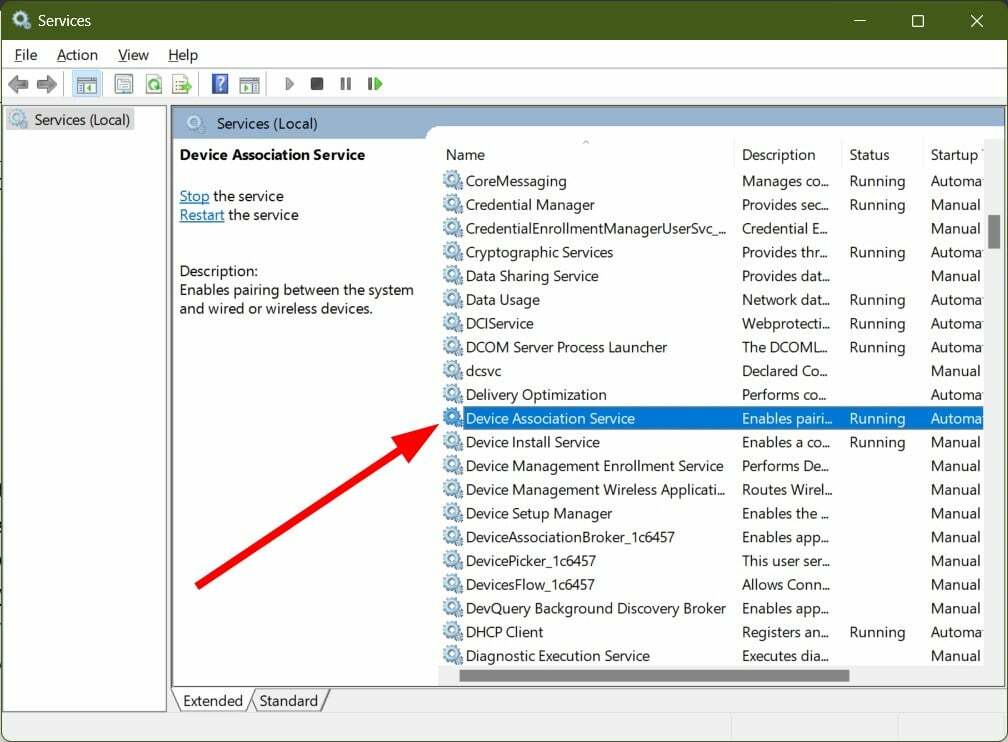Installeer het Bluetooth-stuurprogramma opnieuw door deze juiste stappen te volgen
- Om problemen op te lossen of om andere redenen, moet u mogelijk het Windows 11 Bluetooth-stuurprogramma opnieuw installeren.
- Gewoonlijk zou het verwijderen van dit stuurprogramma uit Apparaatbeheer en een eenvoudige herstart voldoende moeten zijn.
- Het is echter mogelijk dat u dit apparaat ook handmatig moet installeren, zoals vermeld in dit artikel.
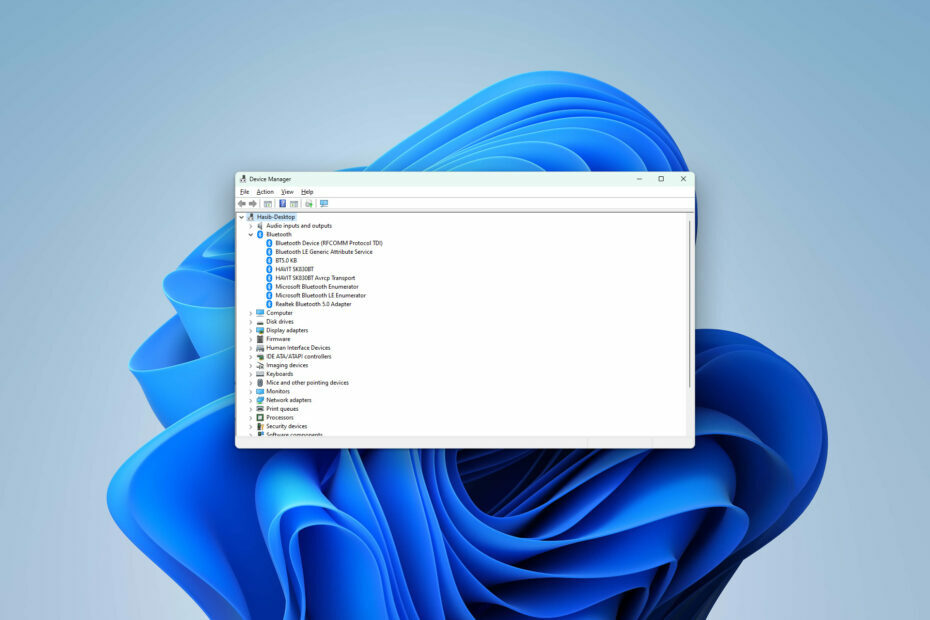
XINSTALLEREN DOOR OP HET DOWNLOADBESTAND TE KLIKKEN
- DriverFix downloaden (geverifieerd downloadbestand).
- Klik Start scan om alle problematische stuurprogramma's te vinden.
- Klik Stuurprogramma's bijwerken om nieuwe versies te krijgen en systeemstoringen te voorkomen.
- DriverFix is gedownload door 0 lezers deze maand.
Als u om welke reden dan ook het Bluetooth-stuurprogramma op Windows 11 opnieuw moet installeren, kunt u dit artikel volgen voor de juiste stappen.
Gewoonlijk werken Bluetooth-apparaten zonder dat u dit hoeft te doen een stuurprogramma installeren, omdat het stuurprogramma in Windows is ingebouwd. Voor betere prestaties kan het echter nodig zijn installeer de nieuwste driver. Evenzo moet u mogelijk ook het bestaande stuurprogramma opnieuw installeren. Dit artikel laat u dus zien hoe u dit op de juiste manier kunt doen.
Waarom zou ik een Bluetooth-stuurprogramma opnieuw installeren op Windows 11?
In zeer specifieke gevallen moet u mogelijk een Bluetooth-stuurprogramma opnieuw installeren. Dit zijn:
- Probleemoplossen: Naar problemen met een Bluetooth-apparaat oplossen of het BT-verbindingsprobleem van uw computer, is een schone herinstallatie van dit stuurprogramma noodzakelijk.
- Updaten: In sommige specifieke gevallen moet u mogelijk een Bluetooth-stuurprogramma opnieuw installeren met de nieuwste versie.
- Terugrollen: Als u niet automatisch kunt terugkeren naar een vorige versie, is het handig om opnieuw te installeren met een oudere versie.
Waarom is mijn Bluetooth verdwenen uit Windows?
Als u merkt dat het Bluetooth-pictogram of de Bluetooth-optie gewoon is verdwenen, betekent dit dat er iets mis is. Het kan met uw Bluetooth-adapter of de driver zijn. In de meeste gevallen moet het probleem worden opgelost door het stuurprogramma bij te werken of opnieuw te installeren. Anders is het vervangen van de BT-adapter de enige optie.
Hoe kan ik een Bluetooth-stuurprogramma opnieuw installeren op Windows 11?
Het opnieuw installeren van een BT-stuurprogramma is een heel eenvoudig proces. We raden u echter aan eerst de volgende dingen te doen om ongewenste problemen te voorkomen:
- Werk Windows bij naar de nieuwste versie.
- Als u een externe dongle gebruikt, zorg er dan voor dat deze is aangesloten op uw pc. Leer indien nodig meer over de beste Bluetooth-adapters voor Windows 11.
- Zorg ervoor dat je een stabiele internetverbinding hebt om de driver te downloaden.
- Koppel alle Bluetooth-apparaten los om mogelijke problemen te voorkomen.
Nadat u de bovenstaande dingen hebt gedaan, volgt u deze stappen om een Bluetooth-stuurprogramma opnieuw te installeren op Windows 11.
1. Verwijder het Bluetooth-stuurprogramma
- druk op Winnen + R op het toetsenbord om te openen Loop.
- Typ de volgende opdracht en klik op OK:
devmgmt.msc - Uitbreiden Bluetooth op de Windows Apparaatbeheer.
- Klik met de rechtermuisknop op de Bluetooth-stuurprogramma, Bijvoorbeeld, Realtek Bluetooth 5.0-adapter, en kies Apparaat verwijderen.
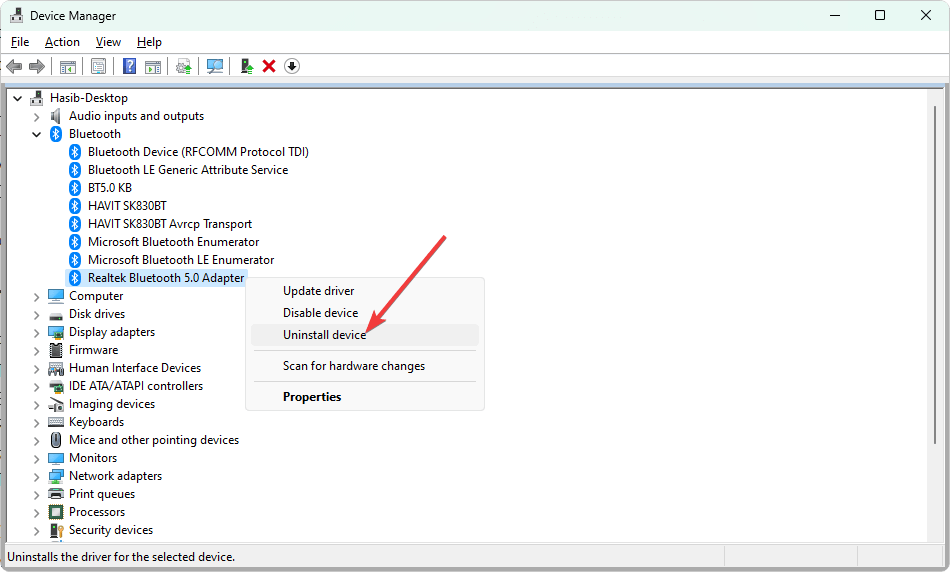
- Kruis aan Poging om de driver voor dit apparaat te verwijderen en klik op Verwijderen.
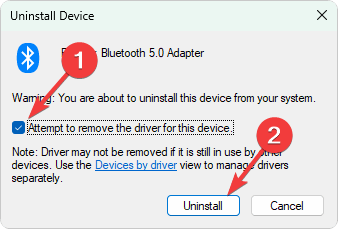
Expert-tip:
GESPONSORD
Verouderde stuurprogramma's zijn de belangrijkste reden voor fouten en systeemproblemen. Als sommige van uw bestanden ontbreken of crashen, kan een geautomatiseerde oplossing zoals DriverFix kan deze problemen in slechts een paar klikken oplossen. En het is ook lichtgewicht op uw systeem!
Nu verliest u de Bluetooth-mogelijkheid op uw pc of laptop. Om het terug te krijgen, moet u de benodigde dingen opnieuw installeren. Zie het volgende gedeelte voor details.
2. Installeer het opnieuw
Na het verwijderen kan een eenvoudige herstart het BT-stuurprogramma automatisch opnieuw installeren. Als dit niet het geval is, kunt u Windows bijwerken. Het zou de driver automatisch moeten installeren. Het gebeurt echter alleen in sommige gevallen. U moet dus de onderstaande methoden volgen.
2.1 Gebruik Apparaatbeheer
- Open de Apparaat beheerder zoals eerder.
- Selecteer Bluetooth.
- Klik op Actie uit het menu en kies Scannen op hardwarewijzigingen.
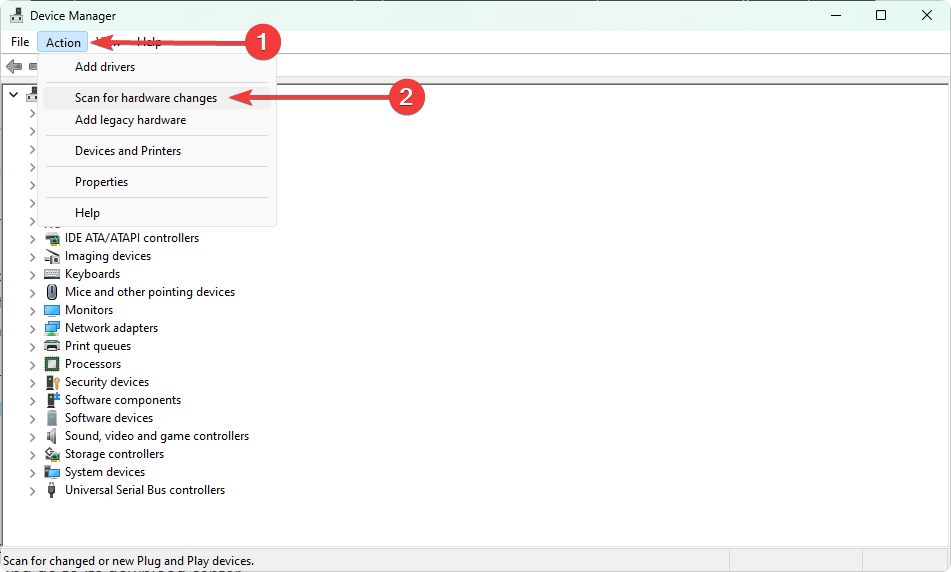
- Als het stuurprogramma niet automatisch wordt geïnstalleerd, ziet u mogelijk een stuurprogramma met een geel verklarend bord.
- Klik er met de rechtermuisknop op en kies Stuurprogramma bijwerken.
- Kies vervolgens de gewenste manier om het stuurprogramma te installeren.
Als u de nieuwste driver wilt, moet u de automatische methode kiezen. Als de nieuwste driver problemen heeft, download of verzamel dan handmatig de oudere versie van de driver en kies dat bestand uit Apparaatbeheer om te installeren.
2.2 Van de website van de fabrikant
- Ga naar de website van uw moederbord of Bluetooth-fabrikant.
- Zoek en ga naar het downloadcentrum.
- Zoek naar het Bluetooth-stuurprogramma en download het.
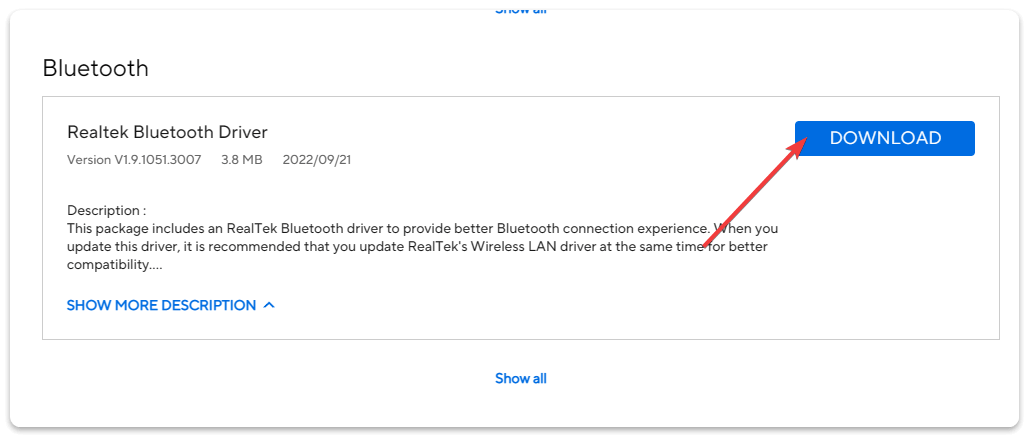
- Installeer het op uw pc.
- Libstdc++-6.dll niet gevonden: hoe dit te repareren of opnieuw te downloaden
- 0xc00d36b4 Foutcode: hoe dit te verhelpen
2.3 Gebruik een stuurprogramma-updater van derden
- Download en installeer een driver-updater zoals DriverFix.
- Open het en klik op de scanknop. Het scant op alle verouderde en ontbrekende stuurprogramma's.
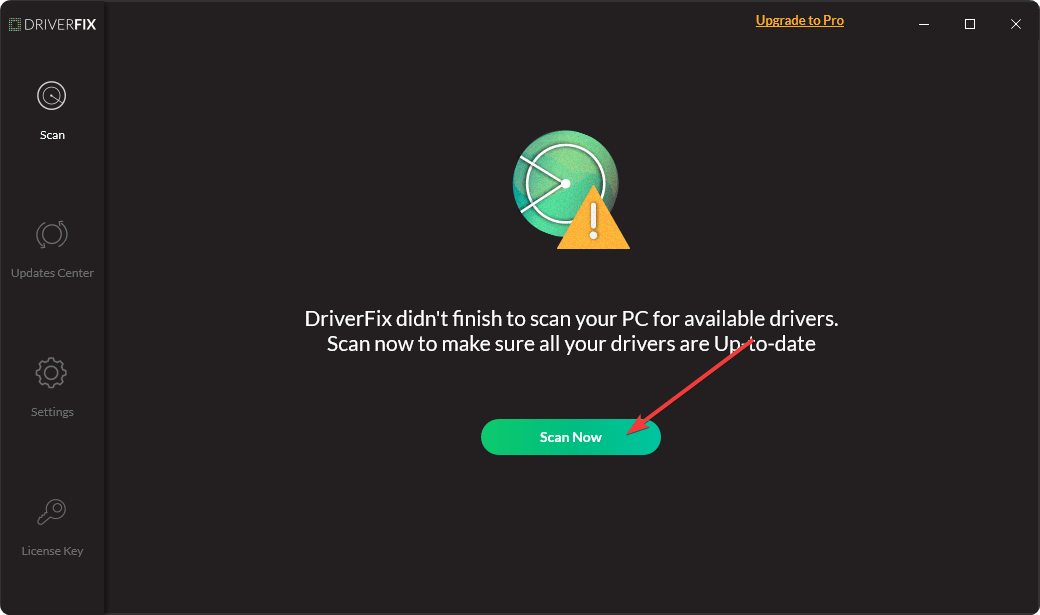
- Klik vervolgens op de knop Installeren om de stuurprogramma's te installeren.
We raden u zelfs aan DriverFix te gebruiken om stuurprogramma's op Windows 11 en 10 bij te werken of te installeren. Het is omdat deze tool de nieuwste stuurprogramma's kan downloaden wanneer Apparaatbeheer de nieuwste vaak niet kan detecteren.
Anders kan deze stuurprogramma-updater alle verouderde stuurprogramma's automatisch volgens uw eigen schema scannen en bijwerken.
Als je geïnteresseerd bent, leer dan hoe Bluetooth op te lossen die geen apparaten op Windows detecteert.
Dit artikel heeft u laten zien hoe u het Bluetooth-stuurprogramma opnieuw installeert op Windows 11-computers. Als u suggesties of vragen heeft, kunt u deze noteren in het opmerkingenveld.
Nog steeds problemen? Repareer ze met deze tool:
GESPONSORD
Sommige problemen met stuurprogramma's kunnen sneller worden opgelost door een speciale tool te gebruiken. Als u nog steeds problemen heeft met uw stuurprogramma's, hoeft u alleen maar te downloaden DriverFix en zet het in een paar klikken aan de gang. Laat het daarna overnemen en herstel al uw fouten in een mum van tijd!